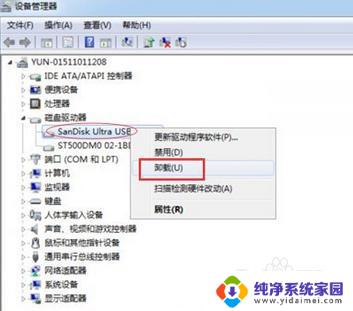优盘显示无法识别的usb设备 U盘显示为无法识别的USB设备
更新时间:2023-12-18 09:55:59作者:xiaoliu
当我们插入优盘时,突然发现电脑屏幕上弹出了一个令人烦恼的提示:无法识别的USB设备,这种情况常常让我们感到困惑和无奈,因为我们无法访问或备份优盘中的重要数据。这个问题可能是由于多种原因引起的,例如设备驱动程序问题、电脑接口故障或者优盘本身的损坏。无论是哪种情况,我们都需要采取一些措施来解决这个问题,以确保我们能够正常使用优盘。
具体方法:
1.U盘插到电脑上显示无法识别usb设备

2.点击计算机,右击,属性,设备管理器
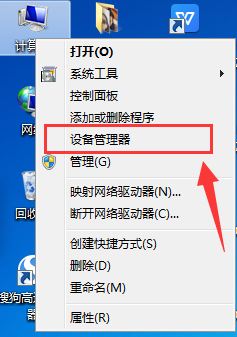
3.找到通用串行总线控制器
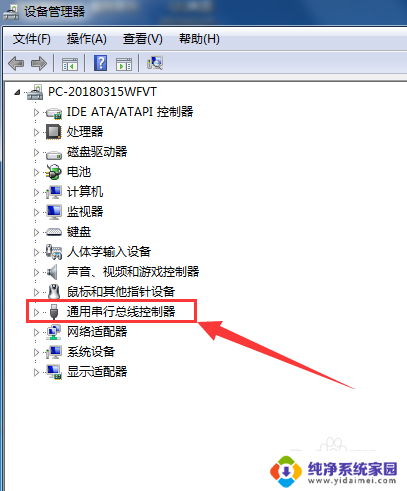
4.点击通用串行总线控制器,找到USB Root Hub,右击属性
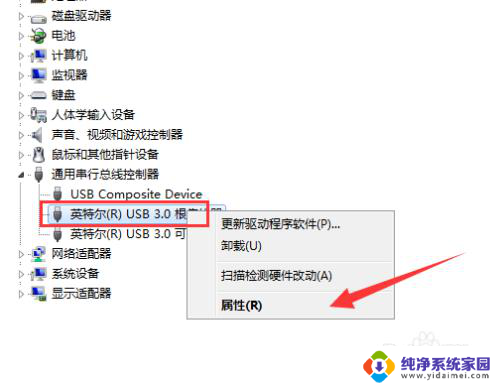
5.选择”电源管理"选项卡,关闭允许计算机关闭此设备以节约电源。如果没有找到,就在通用串行总线控制下看到的所有USB一个一个试
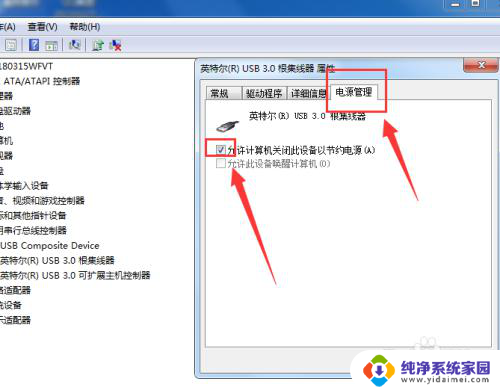
6.最后再看U盘,这时电脑上就可以显示,U盘就可以正常读取使用了

以上就是无法识别 USB 设备的解决方法,希望对遇到同样问题的朋友们有所帮助。请参照以上步骤进行处理: